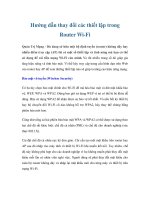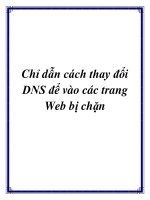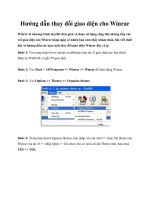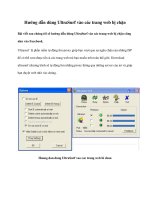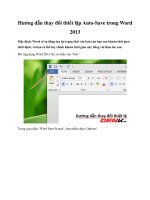Hướng dẫn thay đổi DNS để vào các trang Web bị chặn ppt
Bạn đang xem bản rút gọn của tài liệu. Xem và tải ngay bản đầy đủ của tài liệu tại đây (505.85 KB, 9 trang )
Hướng dẫn thay đổi DNS để vào các trang Web bị chặn
Nhiều khi bạn vào haylem.net nhưng phần tin hot trắng
phau,hoặc bạn truy cập vào Http://tinhot.haylem.net rất
chậm đó là do DNS của mạng bạn dùng lỗi,mình hướng
dẫn bạn chỉnh DNS của máy sẽ vào trang rất nhanh và bạn
có thể vào bất cứ trang nào bị DNS của VNPT chặn mà
không ảnh hướng đến máy
Bài viết dưới đây sẽ hướng dẫn các bạn thay đổi DNS của
nhà cung cấp mạng = Open DNS, để có thể truy cập vào
các website bị chặn bởi VNPT 1 cách bình thường. Open
DNS hầu như không khi nào bị lỗi như DNS của các nhà
cung cấp dịch vụ mạng trong nước.
Hướng dẫn thay DNS:
Windows XP:
1. Vào Control Panel từ Start menu.
2. Click Network Connections từ Control Panel
3. Chọn kết nối mạng mà bạn sử dụng trong Network
Connections window
4. Nhấn vào nút Properties
5. Chọn Internet Protocol (TCP/IP) và click tiếp Properties.
6. Sau đó bạn tiếp tục click vào nút tròn Use the following
DNS server addresses và gõ theo số ở dưới:
Preferred DNS server address: 208.67.222.222
Alternate DNS server address: 208.67.220.220 (Có thể
không cần gõ dòng này)
Windows Vista & Se7en:
1. Nhấn Start và chọn Control Panel
2. Click View network status and tasks
3. Click View status
4. Click vào nút Properties
5. Nếu hiện bảng như hình dưới thì bạn nhấn Continue
6. Chọn Internet Protocol Version 4 (TCP/IPv4), then click
the Properties button
7. Sau đó bạn tiếp tục click vào nút tròn Use the following
DNS server addresses và gõ theo số ở dưới:
Preferred DNS server address: 208.67.222.222
Alternate DNS server address: 208.67.220.220 (Có thể
không cần gõ dòng này)
8. Cuối cùng click vào Ok xong rồi đóng các khung cửa sổ
lại bây giờ là bạn đã có thể vào Facebook được rồi đó.